Si tienes una gran colección de DVD, probablemente tengas clips favoritos en ellos. Quizás quieras extraer un clip de una película de DVD para hacer un nuevo vídeo para el recuerdo familiar o guardar tus clips de DVD favoritos para otra colección. En cualquier caso, un paso necesario es copiar el DVD y cortar un clip de él, porque, a diferencia de los archivos de vídeo normales, el DVD no es un formato que pueda ser detectado por los editores de vídeo habituales.
No te preocupes. Lo único que necesitas es un extractor de DVD. En las siguientes partes, conocerás tres extractores de DVD y los pasos detallados para extraer archivos de tu DVD.
De los 3 extractores de DVD que hemos probado, Extractor de BD-DVD VideoByte Se destaca por su descifrado con protección de copia, diversas funciones de edición y una rápida velocidad de extracción. Ya sean DVD o películas Blu-ray, el extractor puede extraer fácilmente fragmentos de ellos para usted. Pruébelo y lo sabrá.
Cómo extraer un videoclip de un DVD con VideoByte BD-DVD Ripper (lo mejor para todos)
Para extraer los clips que te gustan de un DVD, seguramente se necesita un extractor de DVD. Extractor de BD-DVD VideoByte Es un software potente y repleto de funciones que puede convertir DVD en copias digitales comunes. Incluye editores que te ayudan a extraer clips de DVD fácilmente.
Ya sean películas en DVD 4K protegidas contra copia o DVD caseros, el extractor de DVD puede copiarlos a MP4 o formatos digitales comunes con calidad sin pérdidas. Para clips, las funciones de edición integradas de VideoByte BD-DVD Ripper le permiten cortar, fusionar el contenido del DVD y añade efectos antes de copiar. Además, también te permite copiar Títulos o capítulos de DVD, por lo que no tiene que copiar la película completa, sino que puede saltar directamente a las partes que necesita. VideoByte BD-DVD Ripper tiene todo lo que necesita para extraer videoclips de DVD.
👍 VideoByte BD-DVD Ripper: corta y extrae clips de cualquier DVD
- Copiar películas comerciales en DVD y Blu-ray a videos digitales normales.
- Descifre múltiples protecciones como APS, CSS, ARccOS y Cinavia para ayudarlo a extraer clips de películas comerciales en DVD/Blu-ray.
- Corte o combine varios clips de DVD fácilmente con varios editores integrados.
- Grabe clips en más de 300 formatos y reprodúzcalos en cualquier dispositivo.
- Conserve o agregue pistas de audio y subtítulos antes de copiar.
- Convierta DVD/Blu-ray a una velocidad 6 veces más rápida, perfecto para copiar archivos de una gran colección de DVD.
Equipado con funciones de extracción y edición, VideoByte BD-DVD Ripper también es fácil de usar. Consulte el video tutorial a continuación para aprender cómo extraer y copiar videoclips de DVD.
Aquí tienes una guía paso a paso sobre cómo cortar vídeos directamente desde DVD.
Paso 1. Instale VideoByte y cargue el DVD
Instala el Extractor de BD-DVD VideoByte y ejecútelo. Inserte el disco DVD en la unidad. Luego, haga clic en el botón "Cargar DVD” y seleccione la unidad donde se encuentra el disco de la película DVD.
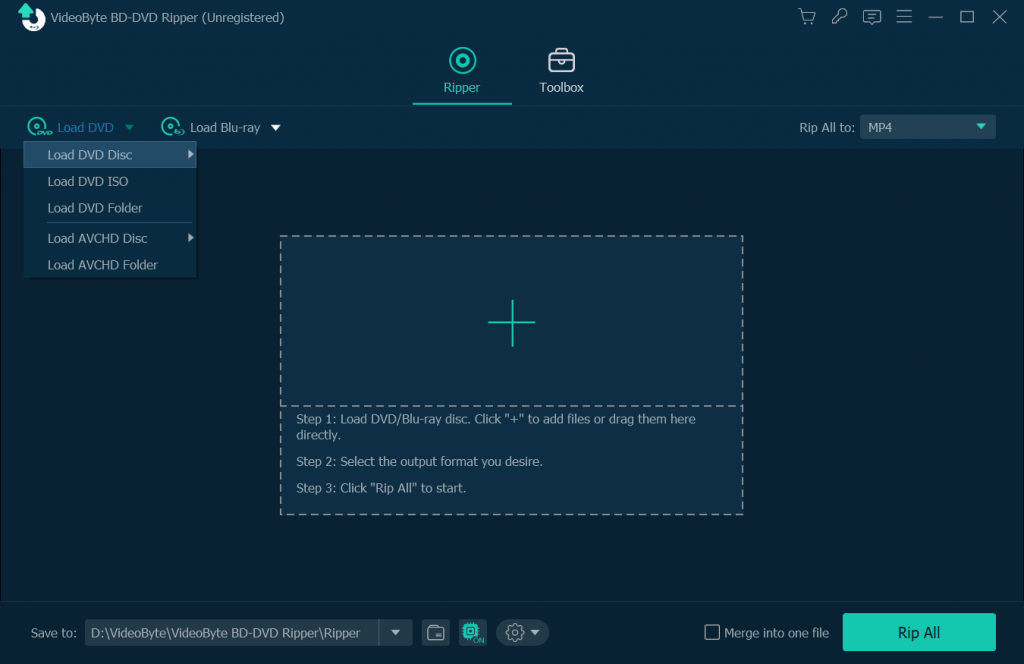
Paso 2. Seleccione el contenido del DVD que necesita copiar
Después de cargar el disco DVD, puede seleccionar el contenido que desee. Elija “Lista completa de títulos” y verás una ventana emergente, luego podrás elegir el contenido que necesitas.
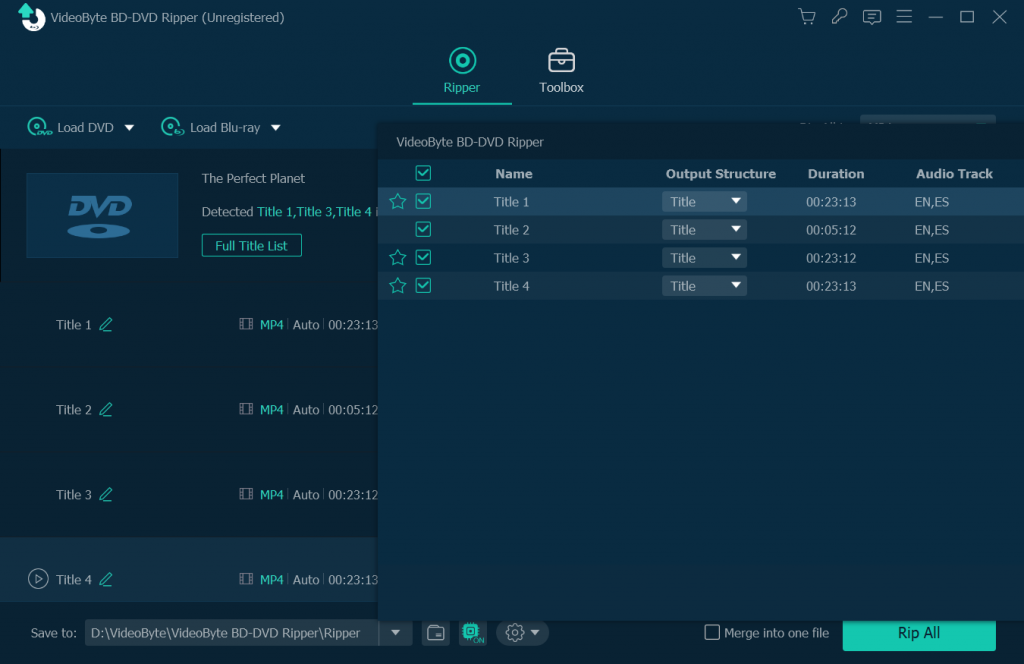
Paso 3. Extraer clips del DVD
Haga clic en el icono de tijeras al lado del clip. Serás llevado a la interfaz de corte.
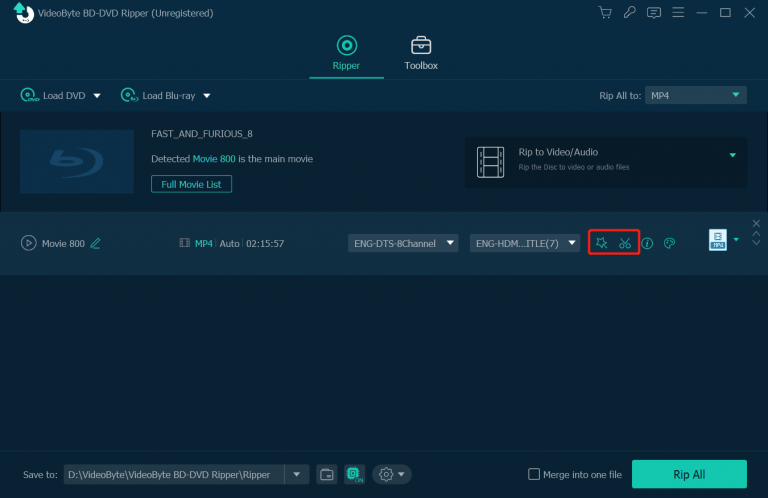
Para extraer un clip específico de él, arrastra los puntos de inicio y fin en el video donde deseas cortarlo. De esta manera, puedes cortarlo en varios clips. Una vez finalizado el proceso de edición, haz clic en “Ahorrar“.
VideoByte BD-DVD Ripper también te permite agregar subtítulos, pistas de audio, agregar efectos, etc. ¡Descarga la aplicación y explora sus funciones de edición tú mismo!
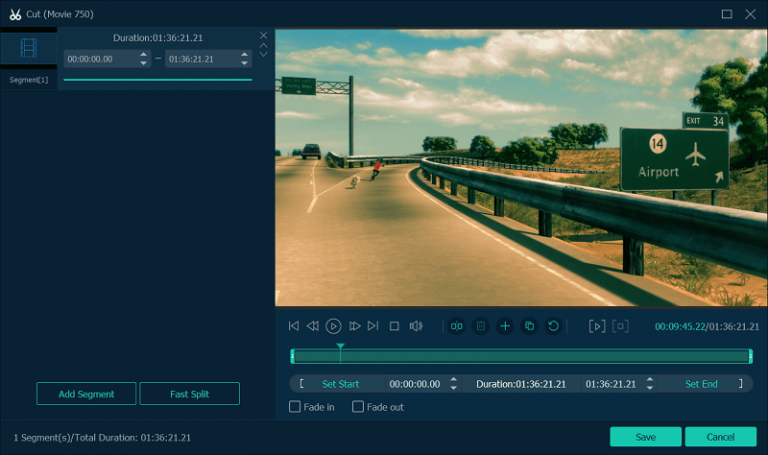
Paso 4. Ajuste la configuración de salida
Haga clic en el botón “Rasgar todo a” en la esquina superior derecha. Luego, aparecerá una lista donde puede elegir un formato de salida. Si prefiere una alta compatibilidad, puede elegir MP4. Si desea una calidad de salida sin pérdidas, MKV es una buena elección. Si estás usando Mac, puedes elegir MOVIMIENTO.
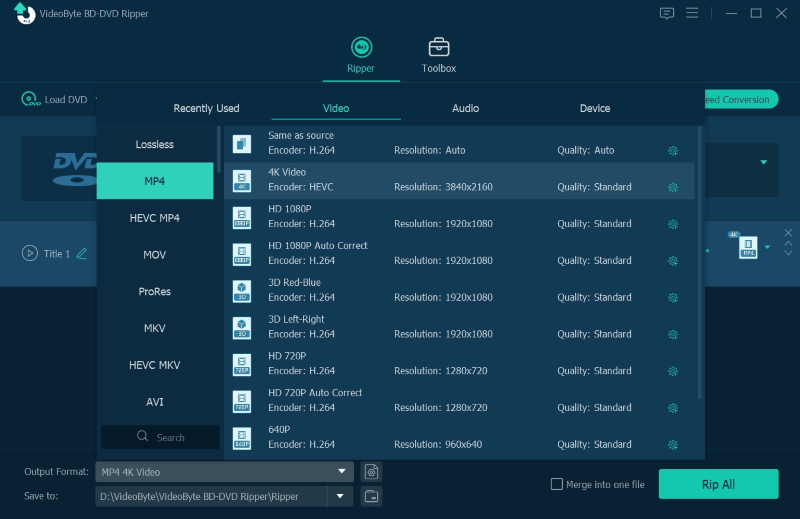
Paso 5. Extraiga el disco de película DVD
Una vez que hayas terminado con los pasos anteriores, ahora puedes hacer clic en “rasgar todo” en la parte inferior derecha para comenzar a copiar videoclips del DVD y guardarlos como archivos digitales.
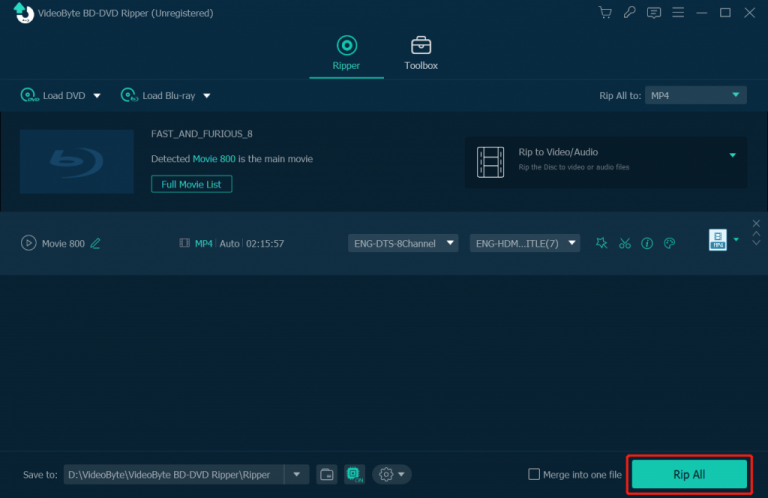
Cómo extraer un videoclip de un DVD con Handbrake (solo DVD sin protección)
A diferencia de VideoByte BD-DVD Ripper, que es un extractor de DVD repleto de funciones para cortar y extraer videoclips de DVD, Handbrake es un software diseñado específicamente para extraer DVD sin editor incorporado.
Compatible con Linux, Mac y Windows, freno de mano es de código abierto y de uso gratuito. Te permite convertir DVD a formato digital en la computadora de forma totalmente gratuita. Cuando intentas extraer videos de películas en DVD, te permite elegir títulos de video y comprimir un video.
Sin embargo, el freno de mano sólo funciona para copiar DVD sin protecciónEsto significa que no puede ayudarte a cortar clips de películas comerciales en DVD. Dada esta desventaja, te recomendamos que copies tus DVD a MP4 con Handbrake y cortes los clips de ellos con otros editores de video.
Consejos:
¿Tiene películas en DVD protegidas contra copia para cortar y copiar? El profesional Extractor de BD-DVD VideoByte tiene todas las funciones que necesitas, ya que puede evitar la protección contra copia, cortar clips y copiarlos a MP4 de una sola vez.
Paso 1: cargue el contenido del DVD en HandBrake
Descargue e instale HandBrake e inserte el disco DVD en la unidad. Luego haga clic en el botón “FuenteBotón ” para explorar y cargar contenido de DVD en HandBrake.
Paso 2: ajuste la configuración de salida
Después de cargar las películas en DVD de origen, vaya a “Título”, y puede seleccionar títulos para la salida. Luego vaya a la sección “Destino” y haga clic en “Navegar” para elegir la carpeta de destino deseada para guardar los vídeos copiados.
Paso 3: comience a extraer clips del DVD
Ahora todo el trabajo duro está hecho y lo único que tienes que hacer es hacer clic en "Comenzar” en la parte superior de la ventana para extraer videoclips del DVD.

Cómo extraer un videoclip de un DVD con VLC Media Player (gratis pero limitado)
El tercer método consiste en utilizar VLC, un reproductor multimedia multiplataforma y un conversor de medios para ayudar a los usuarios a convertir archivos de vídeo y audio a formatos normales. Por lo tanto, VLC se puede utilizar como extractor de DVD gratuito y le ayudará a extraer vídeos de un DVD e incluso podrá reproducirlos directamente.
En comparación con HandBrake, VLC puede copiar algunas películas en DVD protegidas contra copia. Pero cuando extraes clips de vídeo de un DVD, a diferencia del VideoByte BD-DVD Ripper, que puede seleccionar tanto el título como el capítulo, VLC sólo admite la elección de un título. Además, VLC no es fácil de usar, por lo que puede causar algunos problemas a los principiantes. Puede ver la guía a continuación sobre cómo extraer videoclips de DVD con un reproductor multimedia VLC:
Paso 1. Inicie VLC e importe DVD a VLC
Instala VLC y ábrelo. Inserta el DVD en la unidad y haz clic en el botón “Medios de comunicación” y luego seleccione “Convertir/Guardar" para continuar.
Paso 2. Ajustar la configuración
Ir a la “Desct”, seleccione primero “DVD" en "Selección de disco“. Luego haga clic en “Navegar” para restablecer la carpeta de salida. A continuación, configure el “Título” que desea copiar a MP4. Después de finalizar los pasos, haga clic en “Convertir/Guardar“.
Paso 3. Comience a copiar DVD a MP4
En la ventana emergente, puede configurar el formato del perfil, el códec, la velocidad de bits, la velocidad de fotogramas, la resolución y los subtítulos. Por último, haga clic en “Comenzar” para que VLC comience a copiar el DVD a MP4. Con el video, puedes usar tu editor de video para cortar fragmentos de él.
Cuando usas VLC para copiar DVD, es posible que falles a menudo. Como es de código abierto, VLC no publica actualizaciones periódicas para corregir errores como lo hace VideoByte. tiene muchos DVD o intenta extraer varios clips de vídeo de ellos, te recomendamos probar Extractor de BD-DVD VideoByte. Funciona de forma rápida y fluida y ofrece funciones de extracción y edición, para que puedas copiar directamente clips de vídeo desde DVD sin esfuerzo.
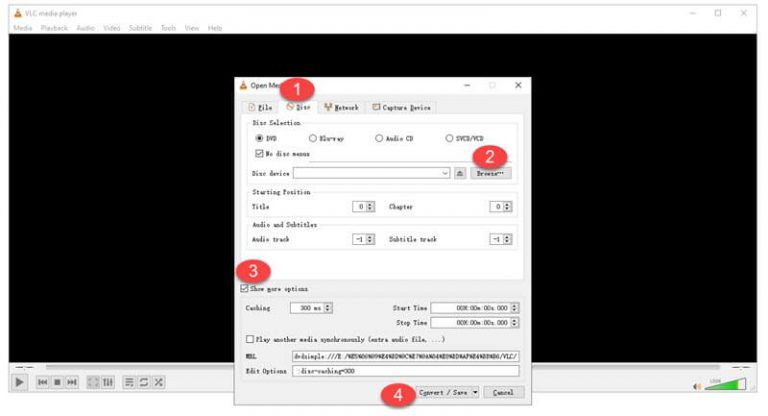
Tres formas útiles: elija la adecuada para usted
| Destripadores | Características | Mejor para |
|---|---|---|
| Extractor de BD-DVD VideoByte | Extraiga DVD protegidos y desprotegidos a más de 300 formatos digitales. Varias funciones de edición como cortar, fusionar, rotar, etc. |
Corte y extraiga videoclips de películas en DVD, series de televisión, DVD caseros, etc. |
| Freno de mano | Convierte DVD gratis a formatos populares Un compresor de video que reduce el tamaño de los archivos | Convierta DVD caseros a formatos populares |
| VLC | Reproductor y extractor de archivos multimedia gratuito y de código abierto Descifrado de tipos comunes de protección contra copia | Extraiga archivos de vídeo de algunos DVD con cierta protección contra copia |
Conclusión
Para ayudarte a extraer archivos de un DVD, hemos recopilado 3 herramientas útiles (VideoByte, HandBrake y VLC) y te mostramos guías paso a paso. Vale la pena probar herramientas gratuitas como HandBrake y VLC si solo quieres copiar DVD caseros a formatos digitales y no te importa buscar otro editor de video para cortar videoclips.
Si busca ahorrar tiempo y esfuerzo, pruebe el ripper BD-DVD VideoByte, repleto de funciones. Le permite cortar videoclips de DVD con diversas funciones de edición, añadir subtítulos y pistas de audio, y funciona a 6X para convertirlos a vídeo digital. ¿Le interesa VideoByte? ¡Descárguelo gratis!



